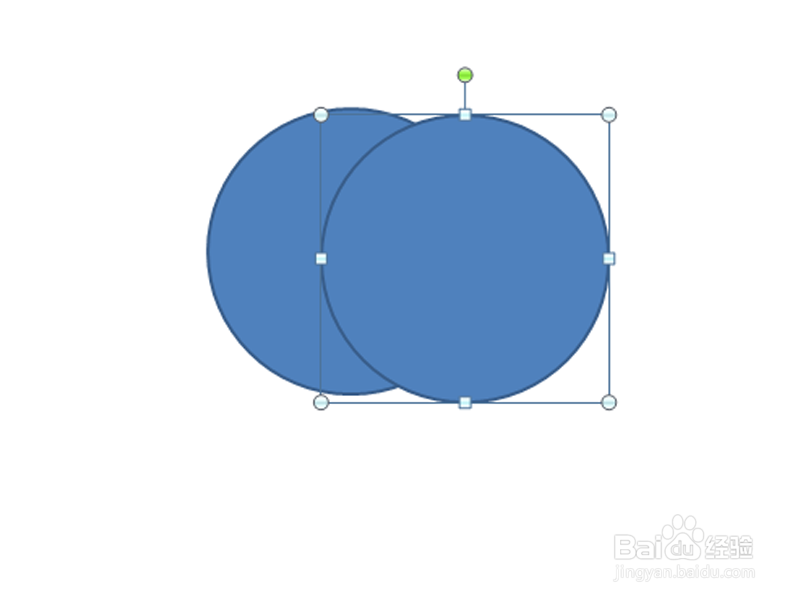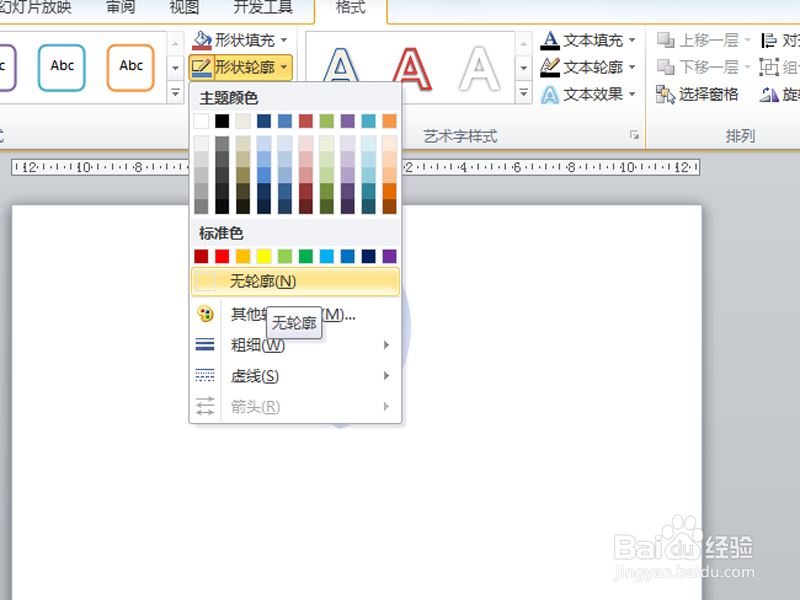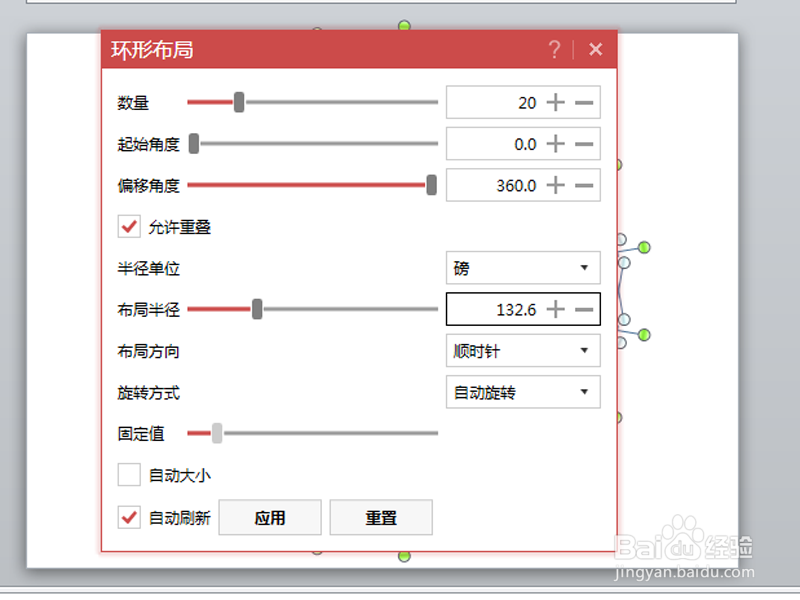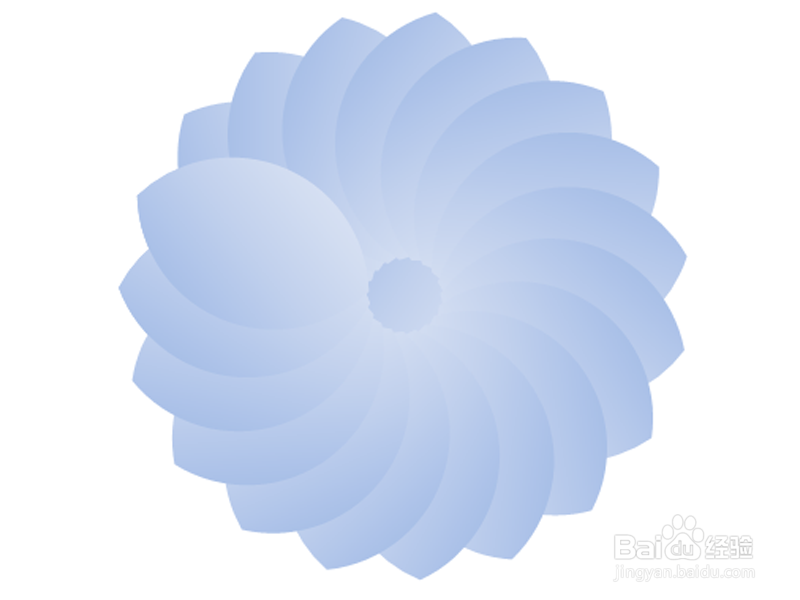1、首先启动ppt2010,执行插入-形状命令,选择椭圆,按住shift键绘制一个正圆。
2、选择正圆并复制,调整两个正圆的位置,使它们有相交的部分。
3、选择这两个正圆,执行形状-形状交点命令,就得到一个花瓣的效果。
4、设置形状填充为渐变填充,形状轮廓为无轮廓,查看效果。
5、选择花瓣,执行islide-设计排版命令,从中选择环形布局选项,弹出环形布局对话框。
6、设置数量为20,勾选允许重叠,设置布局半径为132.6,旋转方式为自动旋转,点击确定按钮。
7、执行ctrl+a组合键进行全部选中,移动其位置,执行ctrl+g组合键组合在一起。